Отдельный шаблон страниц wordpress. Как создать?
Приветствую читателей моего блога! Сегодня поговорим о том, как исправить шаблон и создать индивидуальный отдельный шаблон для страницы wordpress. Многие из вас пользуются стандартными шаблонами. Очень часто встречаются ситуации, когда необходимо изменить страницу. Допустим одна должна иметь сайдбар с левой стороны, а другая с правой. Может возникнуть ситуация когда сайдбар вообще не нужен на какой-то страницы. Тогда и возникает необходимость для того, чтобы создать отдельный шаблон страниц wordpress. В данной статье я по шагам расскажу как это сделать.
Содержание
- Отдельный шаблон для страниц wordpress. Как создать
- 1 способ создать шаблон страницы
- Наш алгоритм действий как создать индивидуальный шаблон страниц:
- Проверяем новый индивидуальный шаблон страниц на сайте
Отдельный шаблон для страниц wordpress. Как создать
Я не буду рассказывать обо всех способах как создается отдельный шаблон для страниц wordpress. Остановлюсь только на одном самом простом способе.
Остановлюсь только на одном самом простом способе.
1 способ создать шаблон страницы
Все, что нам необходимо для создания шаблона, создать отдельный новый файл в теме. Если у вас есть дочерняя тема, то создаем в ней. Как создать тему читайте в моей статье.
Наш алгоритм действий как создать индивидуальный шаблон страниц:
Заходим в файловый менеджер FileZilla или блокнот Notepad++. Как работать с данными программами читайте в моих статьях «Блокнот Notepad вместо FileZilla». Как правильно установить и настроить данную программу читайте в этой статье «Скачать блокнот notepad». Итак мы зашли при помощи файлового менеджера или редактора Notepad++ на свой хостинг.
Далее ищем нашу тему, она находится ваш домен-wp-content-themes-ваша тема. Нажимаем правую кнопку мыши и нажимаем создать новый файл. Создаем новый файл, называем его page-nev.php или вместо nev свое название.
Открываем его в редакторе Notepad++ и в самом начале прописываем простой код:
<?php
/*
* Template Name: Nev Single Page
* Template Post Type: post, page, product
*/
?>
Открываем файл page. php, также в блокноте Notepad++,
php, также в блокноте Notepad++,
копируем все во вновь созданный файл. Потом надо удалить выделенные строки. В каждом шаблоне строки будут выглядеть по разному.
Вот что у вас должно получиться.
Теперь загружаем новый файл на хостинг.
Таким образом мы с вами создали отдельный шаблон страниц wordpress.
Проверяем новый индивидуальный шаблон страниц на сайте
Заходим в админ панель, открываем создать новую страницу или редактировать старую. Выбираем новый шаблон.
Также этот шаблон можно применять и для записей. Но это только в том случае, если файл страниц и файл записей не имеют отличий. Если файл single.php имеет отличия, тогда создаем аналогично примеру со страницами файл single-nev.php.
Таким образом мы можем с вами создавать огромное количество новых шаблонов. Создаем новые файлы и меняем названия page-новое название.php. Мы рассмотрели с вами как создать отдельный шаблон для страницы wordpress. В следующей статье рассмотрим как добавить сайдбар в шаблон. Всем пока,пока.
В следующей статье рассмотрим как добавить сайдбар в шаблон. Всем пока,пока.
Порядок загрузки файлов при отображении страниц блога на WordPress
Система шаблонов в WordPress позволяет создавать файлы, отвечающие за вывод разных страниц, Какие существуют шаблоны и в каком порядке они загружаются?
👍 Научим бесплатно правильно создавать сайты на WordPress. Подробнее →
WordPress предоставляет широкие возможности для оформления разных страниц на уровне шаблонов. Шаблон — это файл, отвечающий за вывод страницы, ее вид и функциональные возможности. Например, по-умолчанию за вывод одиночного поста отвечает файл single.php. Однако, благодаря шаблонам, можно использовать и другие файлы для вывода одиночных постов. Например, single-video.php является шаблоном для вывода одиночных постов формата видео. Подобную систему шаблонов можно использовать и для вывода других страниц — категорий, архивов, главной страницы блога. Давайте посмотрим, какие можно использовать шаблоны, и в каком порядке будут загружаться файлы при отображении разных страниц.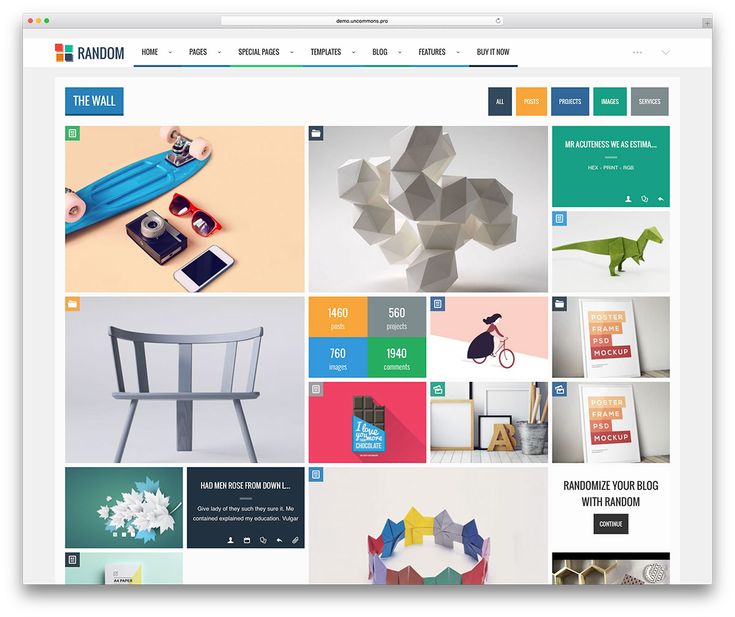
- front-page.php
- home.php
- index.php
За отображение главной страницы отвечает шаблон index.php, однако это не единственный файл, с помощью которого можно отображать главную страницу сайта. Если присутствует файл front-page.php, то он будет отвечать за отображение главной страницы. Если такого файла нет, то WordPress ищет файл home.php. Если он есть, то именно он будет определять вид главной страницы. А вот если такого файла нет, то уже тогда загружается файл index.php.
- single-[post-type].php
- single.php
- index.php
Шаблоны для вывода постов позволяют создавать индивидуальное оформление постам разных форматов.
- [custom-template].php
- page-[slug].php
- page-[id].php
- page.php
- index.php
Для вывода страниц можно использовать более гибкую систему шаблонов — вы можете создать индивидуальный шаблон, использовать ярлык страницы, ID. Для создания индивидуального шаблона, который потом можно выбрать при создании страницы, нужно в начало файла вставить код:
При создании страницы можно выбрать созданный шаблон.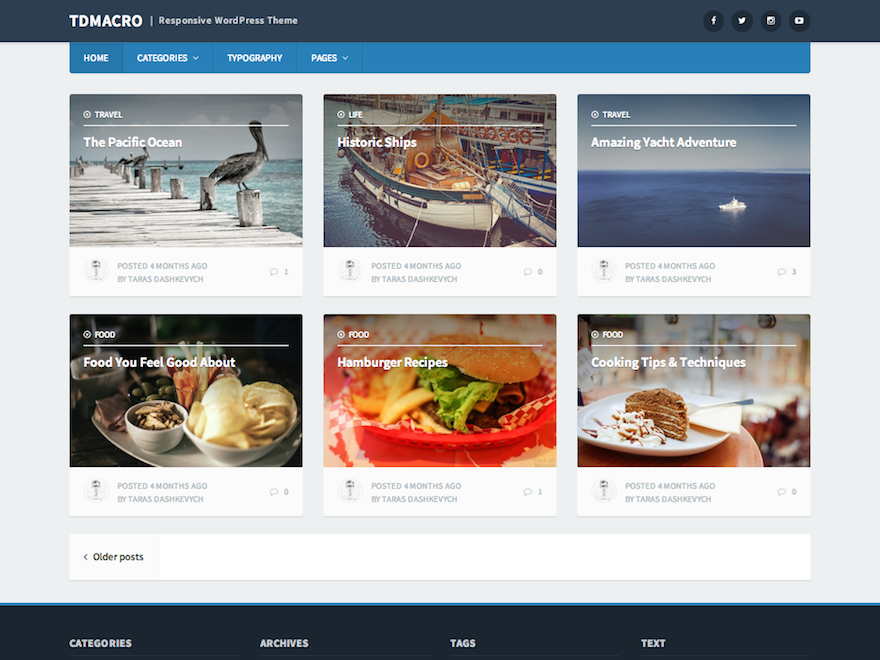
- category-[slug].php
- category-[id].php
- category.php
- archive.php
- index.php
Для вывода страницы постов определенной категории можно использовать шаблон, использующий ярлык категории, ID, либо доверить это стандартным шаблонам, которые присутствуют в каждой теме.
- tag-[slug].php
- tag-[id].php
- tag.php
- archive.php
- index.php
Так же, как и для категорий, для меток можно использовать шаблоны, основанные на ярлыке, ID, а так же стандартные шаблоны.
- taxonomy-[tax]-[term].php
- taxonomy-[tax].php
- archive.php
- index.php
Таксономии являются более универсальным способом упорядочивания постов, нежели чем категории и метки. С помощью таксономий можно определить вид страниц как постов с определенными метками, в определенных категориях, так и страниц постов с пользовательскими типами таксономий. В шаблонах для вывода страниц с постами определенных таксономий можно использовать виды таксономий (например, taxonomy-category. php), определенное название вида таксономии (например, taxonomy-category-plugins.php), а так же стандартные шаблоны.
php), определенное название вида таксономии (например, taxonomy-category-plugins.php), а так же стандартные шаблоны.
- author-[author-nicname].php
- author-[author-id].php
- author.php
- archive.php
- index.php
При выводе постов определенного автора можно создавать шаблоны, используя имя автора, его ID, а так же стандартные шаблоны.
- [mime-type].php
- attachment.php
- single.php
- index.php
WordPress позволяет создать шаблон для отображения прикрепленного к посту файла на отдельной странице, причем можно использовать индивидуальный шаблон для каждого типа файлов (например, image.php), так и универсальный шаблон для прикрепленных файлов любых типов.
- date.php
- archive.php
- index.php
С помощью шаблонов можно задать индивидуальный вид страницы постов за определенную дату, либо выводить их в таком же виде, как и все остальные архивы.
- archive.php
- index.
 php
php
Если вы хотите, чтобы архивы выглядели не так, как посты на главной странице, то воспользуйтесь шаблоном archive.php.
- search.php
- index.php
Так же, как и в случае с архивами, для страницы поиска с помощью шаблона search.php можно задать индивидуальное оформление. Иначе результаты поиска будут выводиться так же, как и на главной странице.
- 404.php
- index.php
Если адрес ведет на несуществующую страницу, то будет показано то, что прописано в шаблоне 404.php. Если такого шаблона нет, то будет выполнен код, прописанный в шаблоне index.php.
Пользовательские шаблоны страниц новостей : TechWeb : Бостонский университет
Обзор
Пользовательский шаблон страницы новостей является более гибким, чем параметр WordPress по умолчанию. Пользовательский шаблон позволяет создать страницу со списком всех сообщений новостей в каждой категории или всех сообщений новостей в определенной категории. Вы можете включить шаблон на нескольких страницах, что позволит вам создать несколько архивных страниц, каждая из которых будет содержать новости только из одной категории.
Включение пользовательского шаблона страницы новостей даст вам доступ к дополнительному окну настроек на этой странице. Этот шаблон доступен только для отдельных страниц (не для всего сайта).
Содержимое этой страницы будет отображаться следующим образом:
- Название вашей страницы будет отображаться как заголовок содержимого.
- Вы не обязаны размещать содержимое страницы в редакторе. Если вы поместите контент (текст, изображения и т. д.) в редактор, этот контент появится на странице под заголовком и над новыми списками.
- Далее отображаются списки сообщений новостей. Они отображаются на основе настроек, которые вы указываете в отдельном поле на странице под редактором.
- На каждой странице будет отображаться только указанное вами количество новостных сообщений. Если у вас больше сообщений новостей, чем указано, шаблон автоматически разбивает на страницы (создает более одной страницы) ваши архивы новостей и добавляет меню навигации внизу списка сообщений новостей, подобное этому:
Настройки для списков новостей
Чтобы активировать пользовательский шаблон новостей на странице, откройте страницу в редакторе WordPress и измените Шаблон страницы.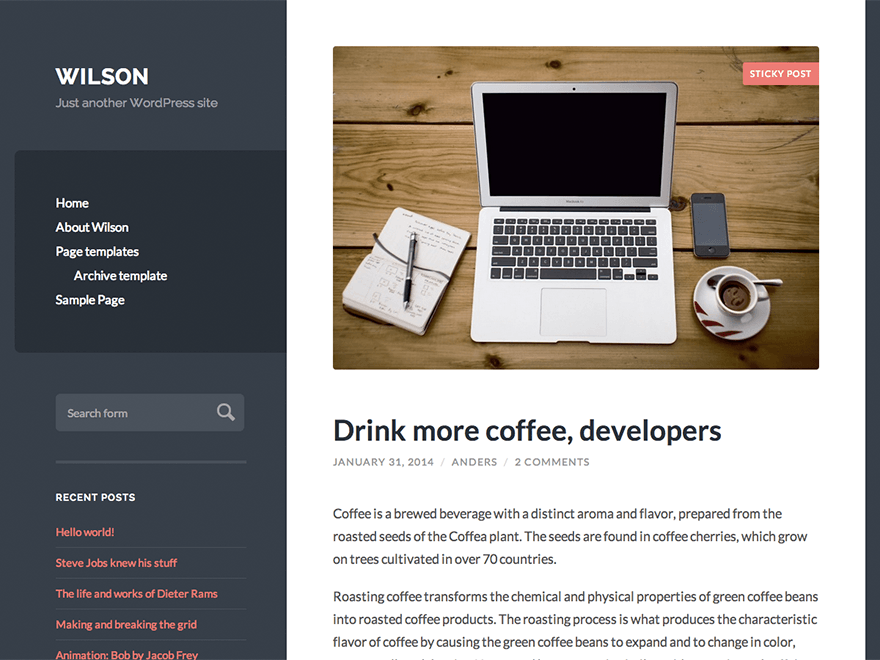
После активации пользовательского шаблона новостей и сохранения страницы прокрутите страницу ниже редактора содержимого страницы, чтобы найти поле Настройки для списка новостей . Выберите нужные настройки и снова сохраните страницу.
Варианты этих настроек описаны ниже.
- Категория сообщений новостей — Выберите любой из Все категории или одну конкретную категорию из меню выбора. Число в скобках после названия категории — это количество новостей, опубликованных в этой категории.
- Количество сообщений на странице — Выберите в меню количество сообщений, которые вы хотите отображать на каждой странице.
- Показать — Заголовок является обязательным параметром.
 Вы также можете показать или скрыть автора публикации, дату публикации новостей, назначенные категории и теги, а также миниатюру заголовка, если она доступна. Вы можете выбрать один из трех различных размеров миниатюр. Чтобы указать миниатюру здесь, необходимо использовать плагин Headline Thumbnail.
Вы также можете показать или скрыть автора публикации, дату публикации новостей, назначенные категории и теги, а также миниатюру заголовка, если она доступна. Вы можете выбрать один из трех различных размеров миниатюр. Чтобы указать миниатюру здесь, необходимо использовать плагин Headline Thumbnail. - Отображение содержимого — этот параметр определяет, как отображается содержимое страницы вашего сообщения новостей. Выберите один из трех вариантов:
- Нет — выберите этот параметр, если хотите отображать только заголовок, дату и/или категорию.
- Автовыписка — выберите это и укажите номер. В качестве отрывка будут отображаться первые xx слов в ваших сообщениях новостей.
- Полное содержание — выберите это, и будет отображаться весь пост новостей, если только вы не использовали тег «Дополнительно» в своих сообщениях. См. справочную страницу об использовании тега «Дополнительно».

Как создать собственный шаблон страницы в WordPress
Предисловие
Нужен ли мне собственный шаблон страницы для моего сайта WordPress?
Когда использовать пользовательский шаблон страницы в WordPress
3 Варианты создания пользовательских шаблонов страниц в WordPress
— 1. Создание пользовательского шаблона страницы в WordPress с помощью редактора блоков
— 2. Использование плагина для создания пользовательской страницы Шаблоны
— Популярные конструкторы страниц для WordPress:
— 3. Создание пользовательского шаблона страницы в WordPress вручную
Получите бесплатный тестовый сайт для тестирования новых шаблонов и дизайнов
От целевых страниц до специальных рекламных акций — есть множество причин почему вы можете захотеть узнать, как создать собственный шаблон страницы в WordPress.
В этом посте рассказывается, когда использовать настраиваемые шаблоны, и рассматриваются три варианта создания пользовательского шаблона страницы в WordPress.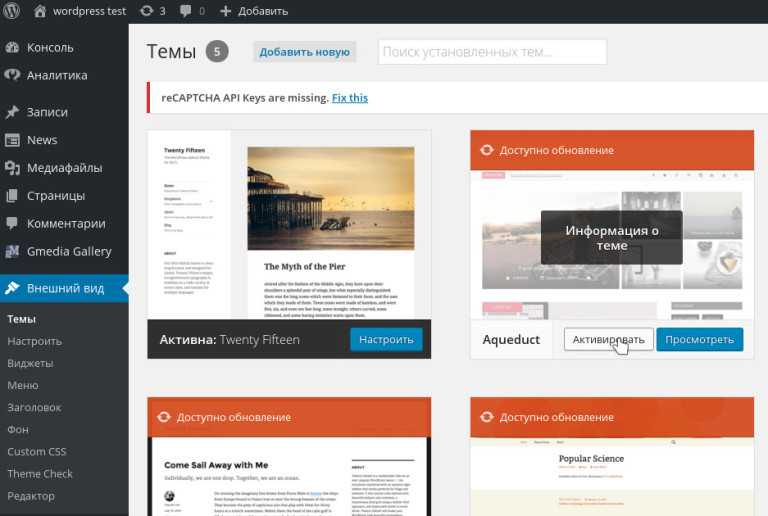
Нужен ли мне собственный шаблон страницы для моего сайта WordPress?
Прежде чем вы узнаете, как создать собственный шаблон страницы, давайте посмотрим, нужен ли он вам. Зачем работать, если не нужно, верно?
Слово шаблон может иметь несколько значений, когда речь идет о создании веб-сайтов. Во вселенной WordPress люди часто путают шаблоны и темы. Ваша тема — это то, что управляет внешним видом и макетом вашего сайта. Помимо настроек стиля, каждая тема включает в себя стандартные шаблоны страниц, например, шаблон того, как должна выглядеть страница архива или как будет отображаться стандартный пост.
Когда мы говорим о создании пользовательского шаблона страницы в WordPress, мы имеем в виду создание другого шаблона, который не является частью вашей существующей темы. Например, сайт электронной коммерции будет иметь шаблоны для домашней страницы, страниц категорий и страниц продуктов. Но если вы хотите провести специальную акцию, в рамках которой людям нужно будет подписаться на вашу рассылку или получить специальную скидку, вам понадобится шаблон страницы для этой целевой страницы.
Когда использовать пользовательский шаблон страницы в WordPress
Очевидный ответ на вопрос, когда использовать настраиваемый шаблон страницы, — когда существующие шаблоны страниц не соответствуют вашему дизайну или потребностям. Но вам также нужно подумать о том, чтобы сбалансировать преимущества с усилиями.
Шаблоны работают лучше всего, когда вы используете их неоднократно. Вернемся к нашему примеру с электронной коммерцией. Имеет смысл создать шаблон, если в магазине часто проводятся такие акции. Шаблон сэкономит время на будущих сборках, потому что люди могут обновлять содержимое без изменения макета. Но если вам нужно что-то только для одной страницы или одноразового использования, вам может быть лучше использовать собственный код с существующим шаблоном страницы.
3 Варианты создания пользовательских шаблонов страниц в WordPress
Чтобы создать пользовательский шаблон страницы в WordPress, вы можете использовать редактор блоков, плагин для создания страниц или сделать это вручную. Первые два варианта значительно проще и удобнее для новичков. Давайте посмотрим, как работает каждый из них.
Первые два варианта значительно проще и удобнее для новичков. Давайте посмотрим, как работает каждый из них.
1. Создание пользовательского шаблона страницы в WordPress с помощью редактора блоков
Если вы используете тему, совместимую с блоками, у вас будет доступ к новым функциям полного редактирования сайта. Этот метод является самым быстрым и простым способом создания пользовательского шаблона страницы в WordPress.
- Войдите в систему администратора WordPress.
- Перейдите в «Страницы» и нажмите «Добавить новую».
- В разделе шаблонов боковой панели нажмите «Новая ссылка».
4. Дайте шаблону имя и нажмите кнопку «Создать». Это имя предназначено для внутреннего использования и не будет отображаться нигде на вашем сайте.
5. Загрузится редактор сайта. Затем вы можете начать создавать свой шаблон с помощью блоков и шаблонов.
6. По завершении нажмите «Опубликовать». Теперь вы можете использовать шаблон для создания страниц.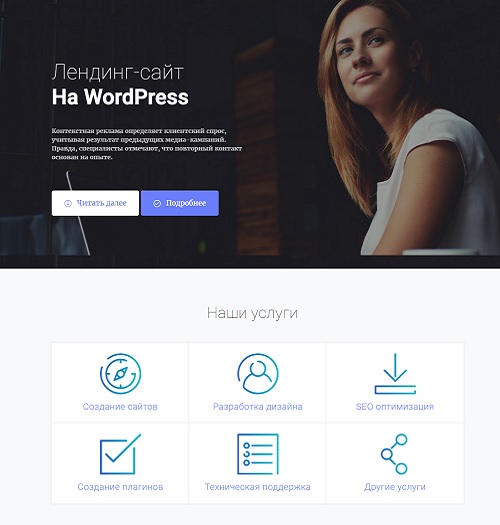
Если вы новичок в использовании блоков для создания страниц, ознакомьтесь со следующими справочными ресурсами:
- Руководство по полному редактированию сайта с помощью электронной книги WordPress
- Что такое шаблоны блоков WordPress и как их использовать?
- Ваше руководство по полному редактированию сайта с помощью WordPress 6.0
2. Использование плагина для создания пользовательских шаблонов страниц
Если у вас нет темы с поддержкой блоков, вы не сможете использовать Редактор сайта. Если вы все еще хотите использовать перетаскивание для создания шаблона страницы, вам нужно использовать плагин для создания страниц.
Популярные конструкторы страниц для WordPress:
- SeedProd. Вы можете использовать этот плагин для создания страниц для всего сайта, но он особенно полезен для добавления одноразовых целевых страниц, когда вы уже довольны своей темой.

- Элементор . Этот плагин для создания страниц обеспечивает визуальное редактирование с помощью перетаскивания на весь ваш сайт.
- Див. Это еще один популярный инструмент для визуального редактирования вашего сайта.
- BeaverBuilder. Этот подключаемый модуль позволяет визуально создавать страницы и темы.
- Каденс WP. Используя блоки и обширную библиотеку шаблонов, создавайте страницы с помощью этого инструмента быстро и легко.
Плагины для создания страниц могут негативно повлиять на скорость загрузки вашего сайта. Они добавляют на страницу много кода, неиспользуемый CSS и JavaScript. Если вас беспокоит высокий трафик и медленная загрузка , обязательно протестируйте любой конструктор страниц перед запуском страницы.
3. Создание пользовательского шаблона страницы в WordPress вручную
Наконец, если у вас нет темы, совместимой с блоками, и вы не хотите использовать инструмент для создания страниц, вы можете вручную закодировать свои собственные шаблоны страниц.
Создайте файл шаблона .php. При выборе имени файла не используйте page- в качестве префикса для файла. Страница просмотра WordPress — как инструкция использовать шаблон только для одной конкретной страницы.
В верхней части вашего файла вам нужно будет указать имя шаблона следующим образом:
Оттуда вы создадите шаблон, используя HTML, теги шаблона и код PHP.
Когда вы закончите, загрузите файл в каталог вашей текущей темы с помощью FTP-клиента или файлового менеджера.
Чтобы сэкономить время при создании пользовательского шаблона страницы, WordPress рекомендует сделать копию файла page.php вашей темы, чтобы вы могли начать с изменения существующего шаблона, а не писать все с нуля.
После того, как вы добавите файл в папку темы, он будет доступен для выбора при создании новой страницы.
При опробовании новых дизайнов или создании новых шаблонов страниц полезно иметь возможность протестировать их, не нарушая существующий сайт.

 php
php Вы также можете показать или скрыть автора публикации, дату публикации новостей, назначенные категории и теги, а также миниатюру заголовка, если она доступна. Вы можете выбрать один из трех различных размеров миниатюр. Чтобы указать миниатюру здесь, необходимо использовать плагин Headline Thumbnail.
Вы также можете показать или скрыть автора публикации, дату публикации новостей, назначенные категории и теги, а также миниатюру заголовка, если она доступна. Вы можете выбрать один из трех различных размеров миниатюр. Чтобы указать миниатюру здесь, необходимо использовать плагин Headline Thumbnail. 
